Примітка перекладача: автор застосовує розмиття до шару, який він створив в Кроці 10.
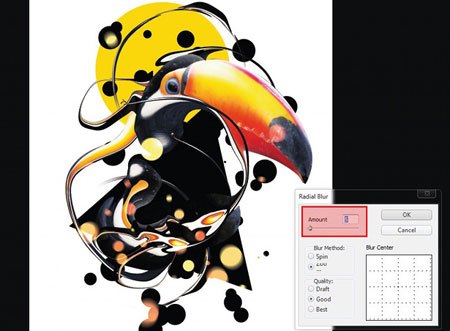
КРОК 12. Щоб додати зображенню ще більше свічення, ви можете створити новий шар, поміняти режим накладення для цього шару на Освітлення основи(Color Dodge), далі, виберіть інструмент Градієнт (Gradient tool (G), непрозорість градієнта встановите від 100% до 0%, і застосуєте градієнт в різних точках зображення – Я використовував кольори #D52327 і #FFE429. Застосуєте градієнт на світлих ділянках поряд з темними ділянками для створення ефекту фонового підсвічування.
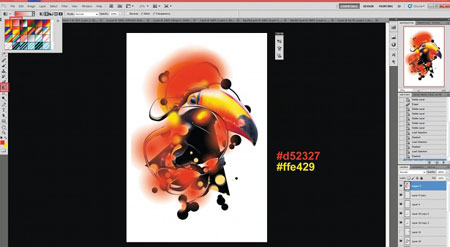
КРОК 13. Ми можемо продовжити створювати деталі. Створіть новий шар поверх шару з жовтим кругом, виберіть інструмент Кисть (Brush), встановите кругле гроно маленького розміру і намалюйте довільну лінію по всьому документу - малюйте довільно. Далі, йдемо Фільтр- розмиття – Радіальне розмиття(Filter>Blur>Radial Blur) і застосуєте Кільцеве (Spin Blur) розмиття з небольшойстепенью (amount) розмиття. (я використовував ступінь розмиття 5).
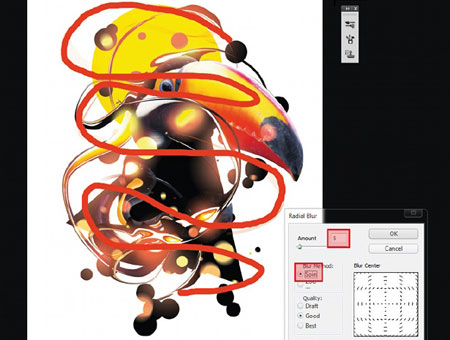
КРОК 14. Для того, щоб крива, що світиться, була більш видимою, ми додамо до всього зображення м'який задній фон. Створіть новий шар нижче за всі шари, встановите непрозорість для цього шару 25% і намалюйте м'які градієнти в різних точках зображення. Використовуйте колірні відтінки, які вказані в Кроці 12 і пограйте з непрозорістю до тих пір, поки ледве можна побачити криву, що світиться.

КРОК 15. На закінчення, застосуєте опцію Виконати зведення (flatten), идемСлои – виконати зведення (Layer>Flatten Image), продублюйте шар, далі йдемо Фільтр- Інші – Колірний контраст (Filter>Other>High Pass) і виберіть той радіус, при якому ви ледве побачите контур зображення. Натисніть OK і поміняйте режим накладення для дубліката на Перекриття (Overlay), илиЖесткий світло (Hard Light), якщо ви хочете отримати чіткіший ефект.
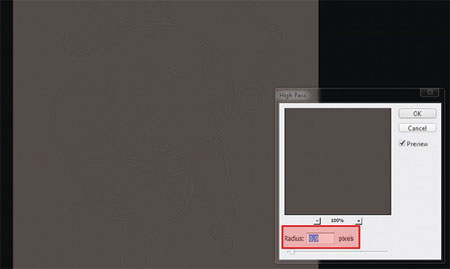
Дата добавления: 2014-12-05; просмотров: 1070;
